一 安装netcore 2.0 SDK
在centos 上面安装netcore 2.0 与window上面是不太一样的,注意,linux是不支持同时安装两个版本的.netcore SDK的,由于我之前开发过netcore 1.04 的,现在需要升级到2.0的SDK
那如何升级。
1.找到当前的安装路径:

2.安装.netcore 2.0
在这边找到你要安装的对应的包:https://www.microsoft.com/net/download/linux
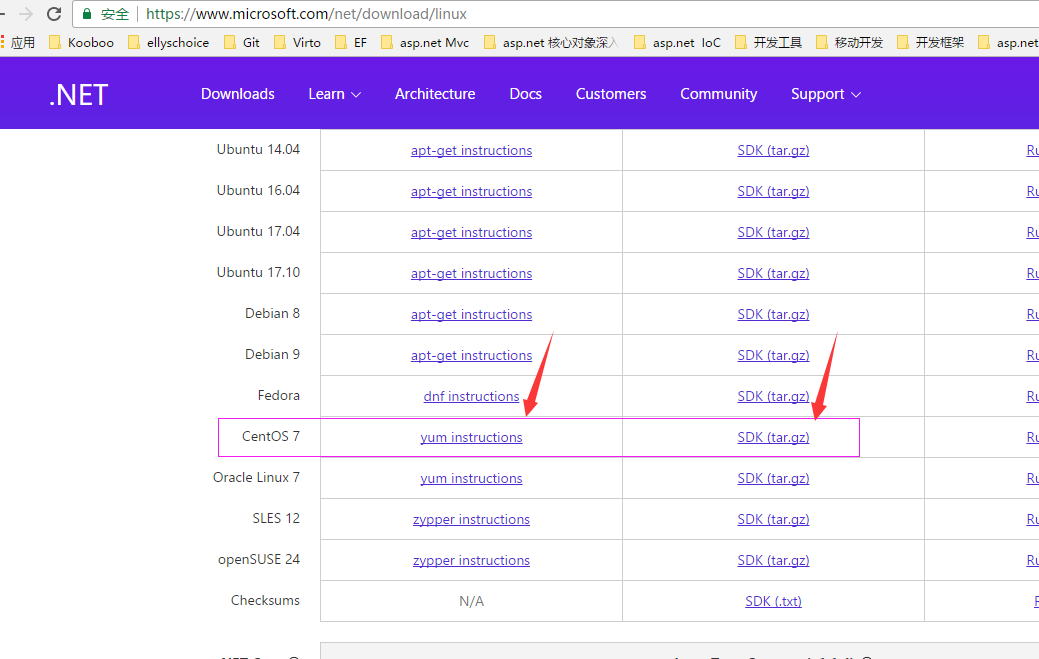
打开 yum instructions 链接:
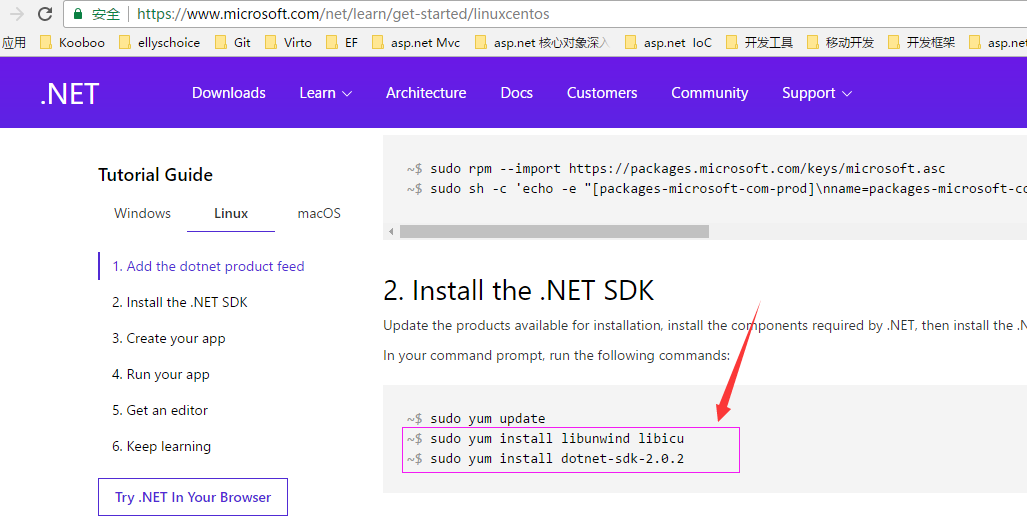
我选择不升级内核,直接安装sdk 所以只需要执行框中的两行命令
安装完后,我们会发现:netcore 2.0 sdk 安装在usr/share/dotnet/dotnet

创建软链接:

如果之前存在,那么可以执行 ln -s -f souredir lindir
再次检查dotnet 版本:

好了,版本是我们要的版本了。
二 测试本机发布
上传dotnet publish后的发布文件到centos中,可以使用
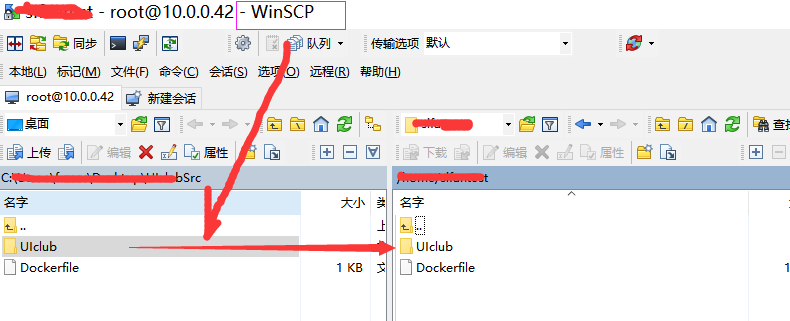
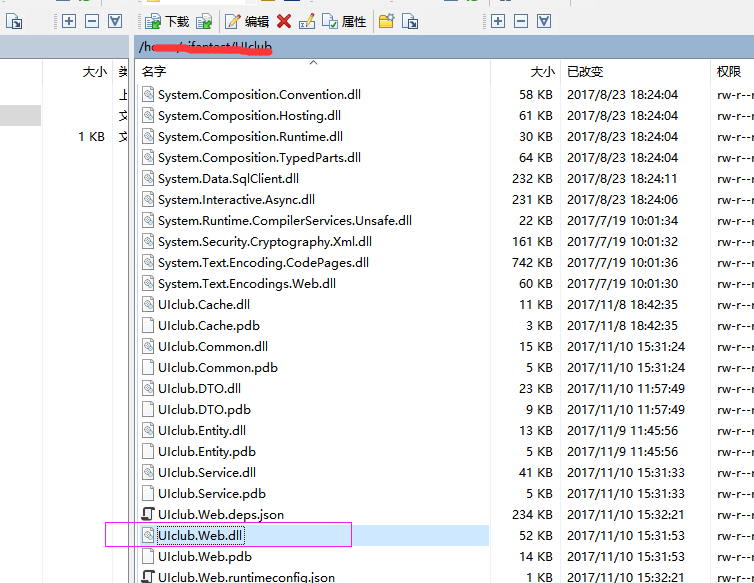
测试本机发布:dotnet UIclub.Web.dll

我这里是由于程序已经发布到docker中跑起来了,占用的端口的原因
三 安装DOCKER
#安装Docker
yum install docker#启动docker服务systemctl start docker.service#配置开机启动systemctl enable docker.service配置docker加速
配置docker加速最快的方法直接修改/etc/docker/daemon.json下的配置信息
/etc/docker/daemon.json{}然后在终端重启docker服务sudo systemctl daemon-reloadsudo systemctl restart docker四 发布程序到docker中
1.拉取发布的基本镜像
docker pull docker.io/microsoft/dotnet:[tag] 拉取最新的镜像,如果你是要旧版本的镜像,可以填写相应的tag

docker images

2.配置Dockerfile

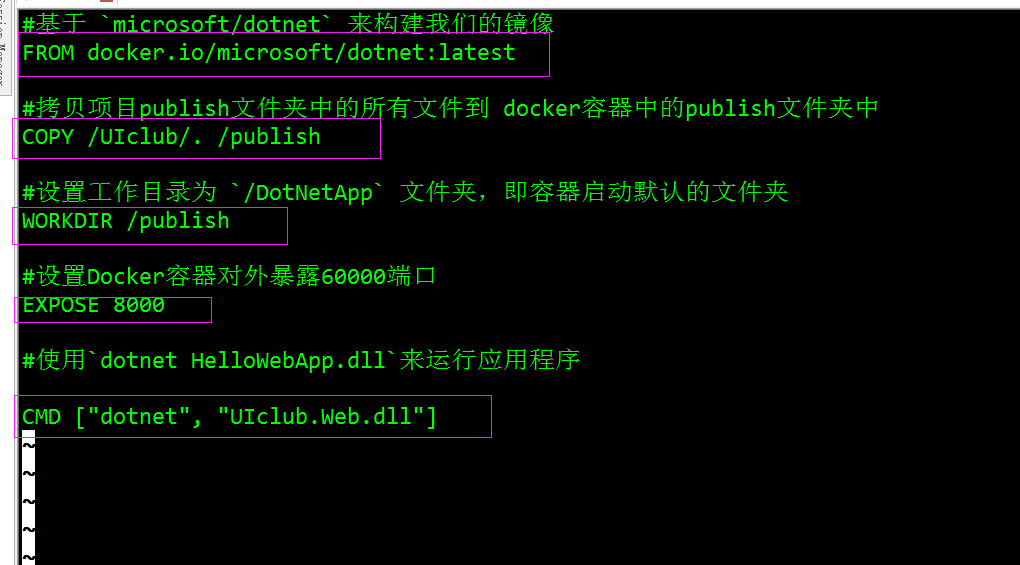
按esc :wq保存退出
docker build -t demo:1.0 . -->注意:最后有个点 表示当前路径
docker run -d -p 8000:8000 demo:1.0 运行容器
查看运行的容器,正常跑起来的时候应该有一个正在运行的容器
docker ps

五.测试
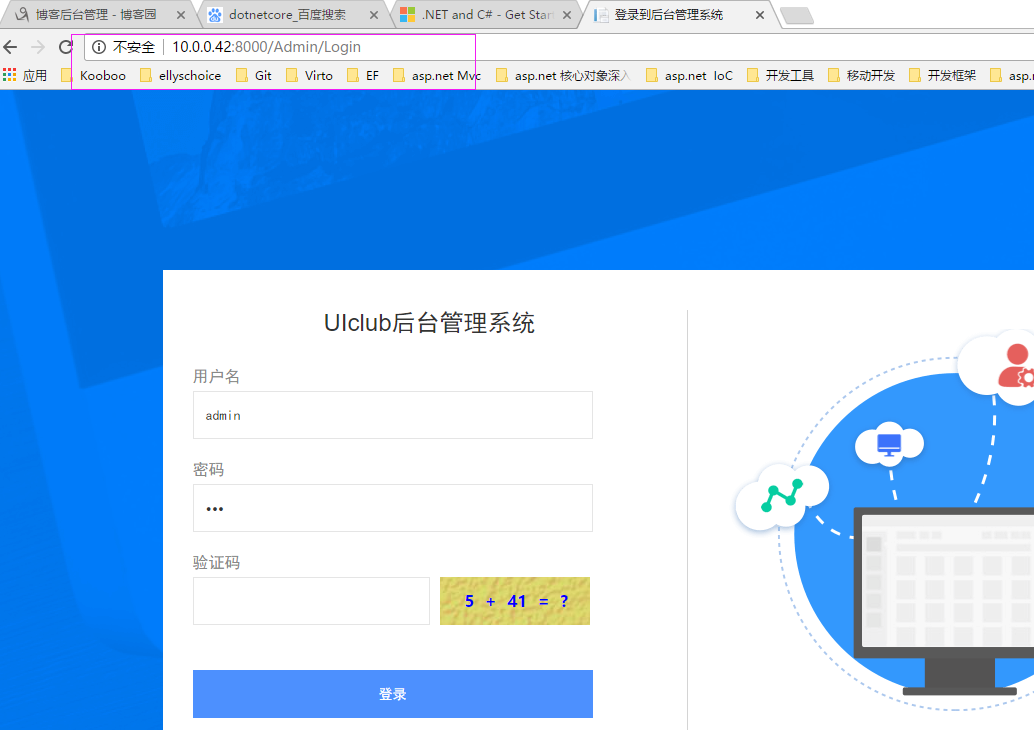
至此,发布成功。
补充:
项目后期发布后遇到一个附件上传的问题,比如,创建容器后,附件是之前传到容器中的某个目录的,但是这样就会导致万一容器销毁或者机器重启后,上传的文件都丢失的问题,那么就需要解决这个问题
docker volume 技术就需要用上了,能过阅读了Docker的官方开发文档后了解到【https://docs.docker.com/engine/admin/volumes/volumes/】可以挂载相应的主机host目录到容器某个目录下,实现 所谓的容器与主机文件的读写共享。
1.直接通过DockerFile来配置挂载点,通过这种方式实现的时候,不能直接指定具体的主机挂载目录,docker会自动生成一个文件夹的映射目录,这个不推荐
2.docker run -d -p 8000/8000 -v /test:/publish/wwwroot/upload demo:1.0 来实现 【注意,Docker 其实是一个微的VM,要特别注意这里的 -v 后面的路径,否则指不到正确的目录】